18.18. Modele mai complexe¶
Note
În această lecție vom lucra cu un model mai complex în modelatorul grafic.
Primul model pe care l-am creat în capitolul anterior a fost unul foarte simplu, doar cu o singură intrare și cu 3 algoritmi. Pot fi create mai multe modele complexe, cu diverse tipuri de intrări și cu mai multe etape. Pentru acest capitol vom lucra cu un model care creează un strat vectorial cu bazine hidrografice, pe baza unui DEM și a unei valori de prag. Acest lucru va fi foarte util pentru calcularea mai multor straturi vectoriale, care corespund unor praguri diferite, fără a fi nevoie de repetarea fiecărui pas de fiecare dată.
Această lecție nu conține instrucțiuni despre crearea unui model. Cunoașteți deja pașii necesari (dintr-o lecție anterioară) și ați văzut deja ideile de bază despre modelator, deci ar trebui să-l încercați singuri. Petreceți câteva minute încercând să creați modelul, și nu vă faceți griji despre greșeli. Nu uitați: mai întâi adăugați intrările, iar apoi algoritmii pe care îi folosiți pentru a crea fluxul de lucru.
In case you could not create the full model yourself and you need some extra help, the data folder corresponding to this lesson contains an ‘almost’ finished version of it. Open the modeler and then open the model file that you will find in the data folder. You should see something like this.
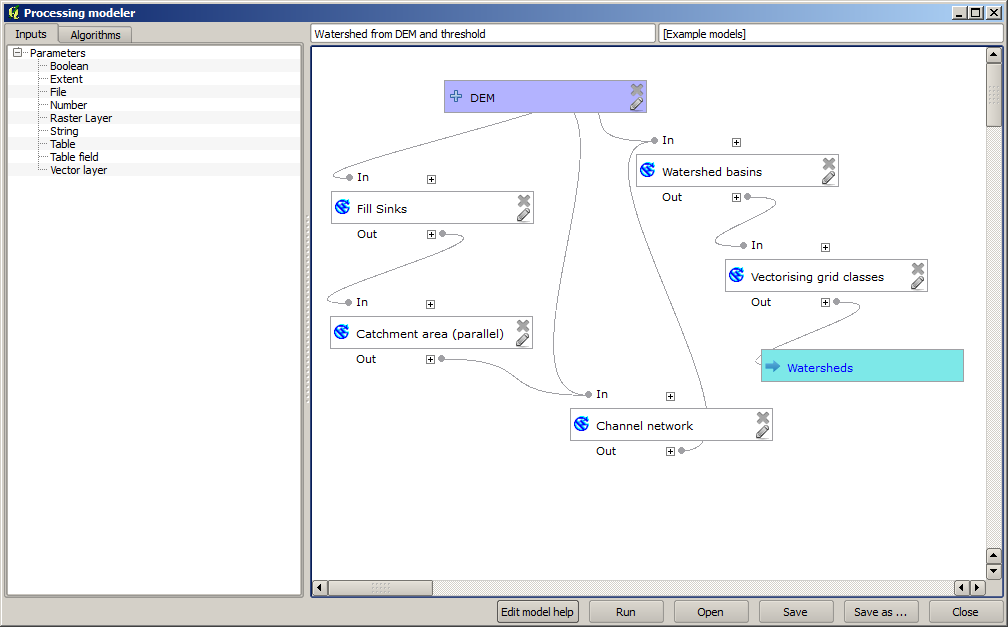
Acest model conține toate măsurile necesare pentru a finaliza calculul, dar are doar o singură intrare: DEM. Rezultă că pragul pentru definiția canalului utilizează o valoare fixă, ceea ce face ca modelul să nu fie atât de util. Lucrul acesta nu este o problemă, din moment ce putem edita modelul, iar asta este exact ceea ce vom face.
First, let’s add a numerical input. That will ask the user for a numerical input that we can use when such a value is needed in any of the algorithms included in our model. Click on the Number entry in the inputs tree, and you will see the corresponding dialog. Fill it with the values shown next.
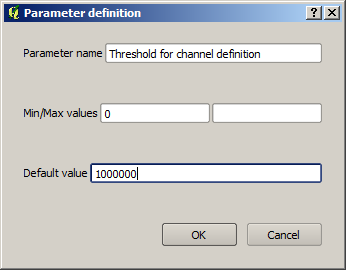
Acum, modelul dvs. ar trebui să arate în felul următor:
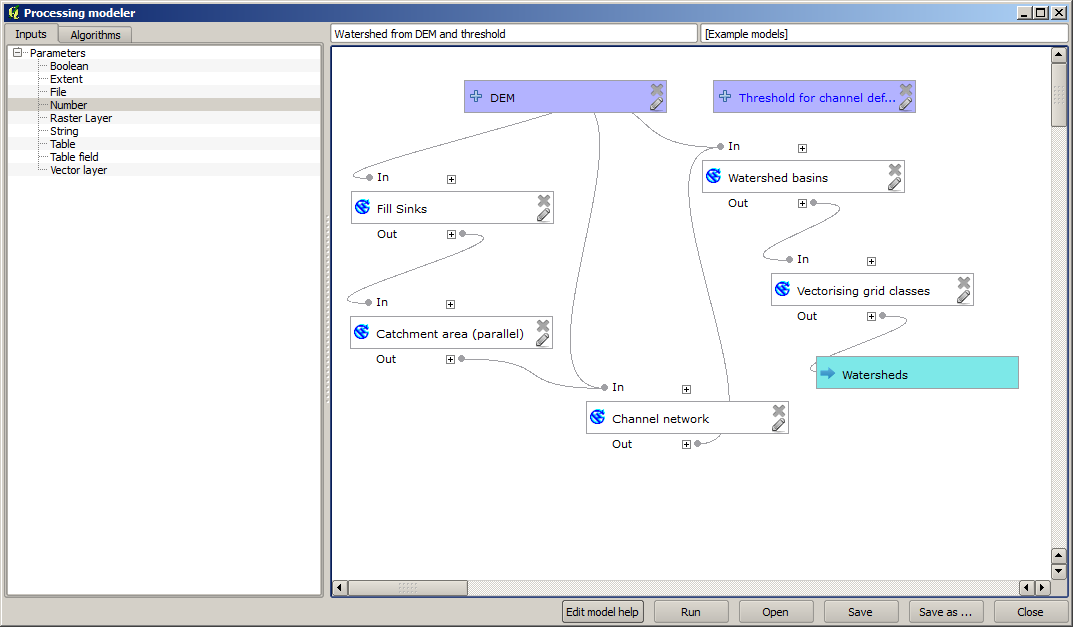
The input that we have just added is not used, so the model hasn’t actually changed. We have to link that input to the algorithm that uses it, in this case the Channel network one. To edit an algorithm that already exists in the modeler, just click on the pen icon on the corresponding box in the canvas. If you click on the Channel network algorithm, you will see something like this.
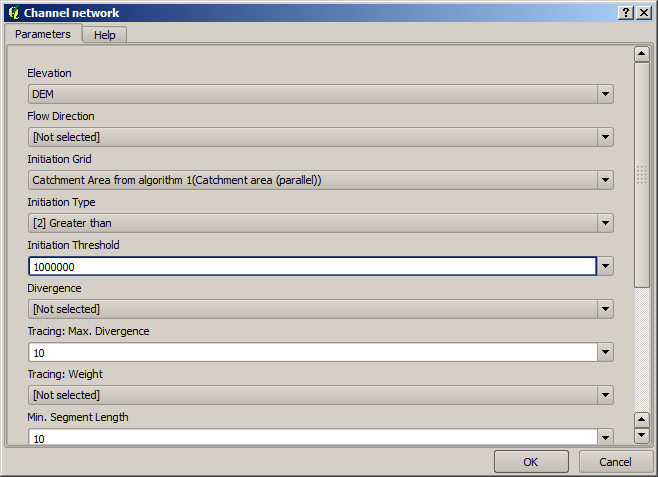
The dialog is filled with the current values used by the algorithm. You can see that the threshold parameter has a fixed value of 1,000,000 (this is also the default value of the algorithm, but any other value could be put in there). However, you might notice that the parameter is not entered in a common text box, but in an option menu. If you unfold it, you will see something like this.
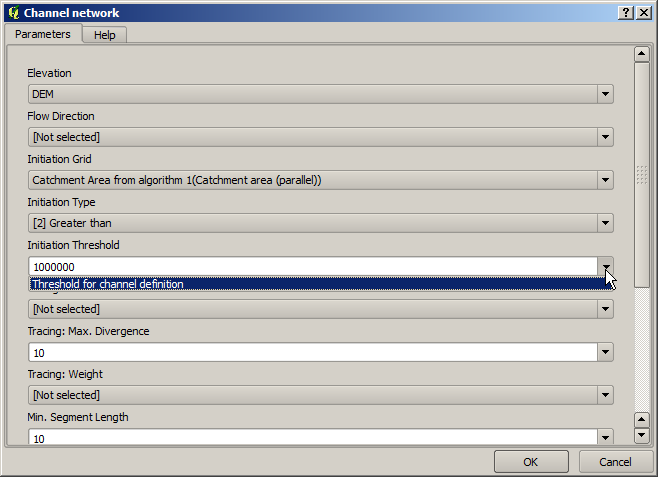
The input that we added is there and we can select it. Whenever an algorithm in a model requires a numerical value, you can hardcode it and directly type it, or you can use any of the available inputs and values (remember that some algorithms generate single numerical values. We will see more about this soon). In the case of a string parameter, you will also see string inputs and you will be able to select one of them or type the desired fixed value.
Selectați Pragul de intrare din parametrul Prag, apoi apăsați pe OK pentru a aplica modificările aduse modelului dumneavoastră. Acum, designul modelului ar trebui să reflecte acest lucru.
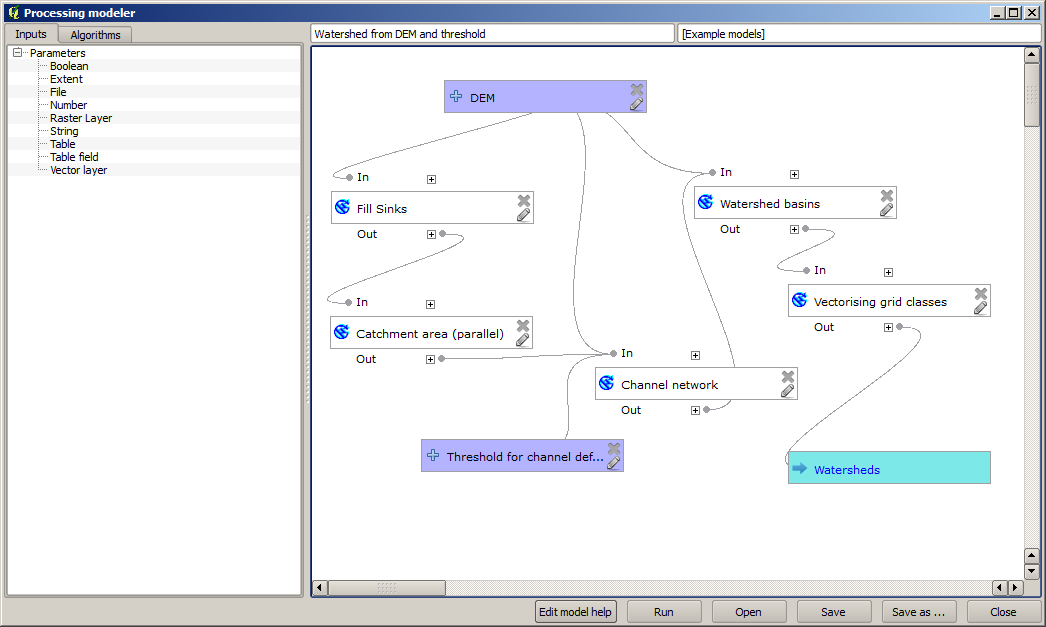
De acum, modelul este complet. Încercați să-l rulați, folosind DEM-ul pe care l-am folosit în lecțiile anterioare, precum și cu valori de prag diferite. Aici aveți o mostră din rezultatul obținut pentru valori diferite. Puteți efectua comparația cu rezultatul obținut pentru valoarea implicită, pe care l-am obținut în lecția analizelor hidrologice.
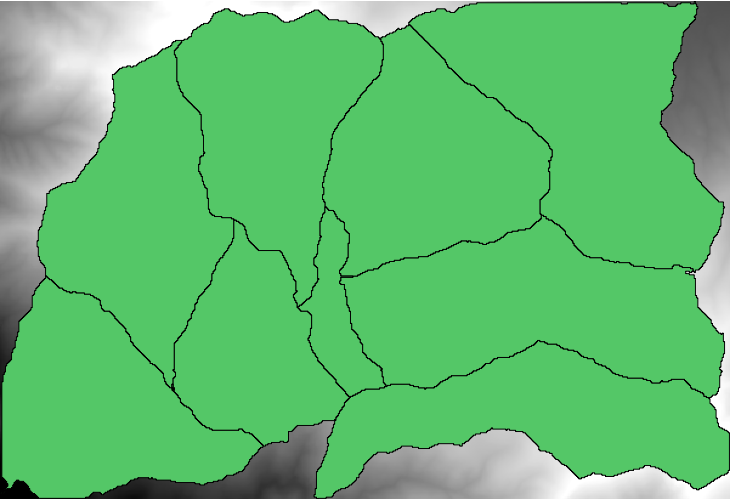
Prag = 100,000
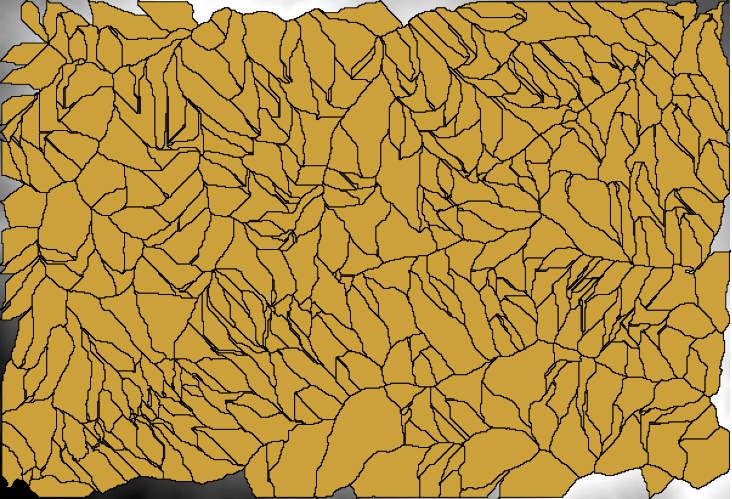
Prag = 1,0000,000